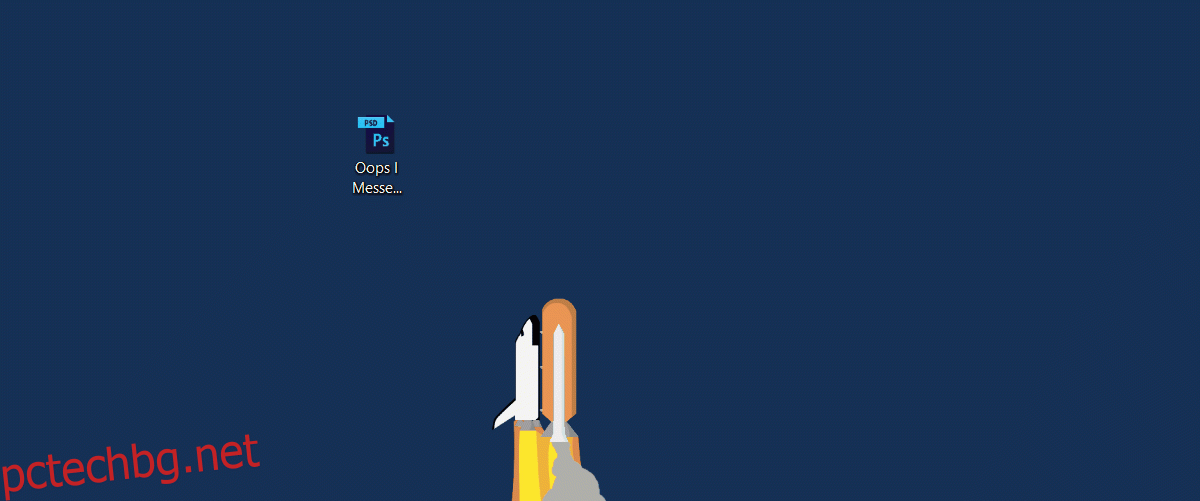Drpobox е страхотна услуга за синхронизиране на файлове, но се справя изключително добре с споделянето на файлове. Той също така има няколко страхотни функции за сътрудничество, които позволяват на другите да оставят коментари за вашите файлове. Целият процес е доста гладък; качете файл, споделете връзката и изчакайте обратна връзка. Истинският проблем възниква, когато качите грешен файл или когато трябва да го актуализирате. Очевидно не искате да прекъсвате връзката, нито да губите ценната обратна връзка, която сте получили. По същество трябва да актуализирате Dropbox файл, без да прекъсвате връзката. Това не само е възможно, но е невероятно лесно.
За да актуализирате Dropbox файл, без да прекъсвате връзката, трябва да замените файла. Dropbox работи като файловата система на вашата ОС. Това не ви позволява да запишете файл със същото име и разширение на същото място. За разлика от вашата ОС обаче, тя няма да ви подкани, когато качвате файл, който има същото име като съществуващ файл. Просто ще го замени.
Отворете Dropbox във вашия браузър и отидете до папката, в която има файла, който искате да замените. Разгледайте добре името и разширението на файла. Например, да кажем, че файлът във вашия Dropbox акаунт се нарича My Super Important File.psd. Вече сте споделили връзка към този файл с много хора. Няколко души са оставили коментари за този файл.
Искате да замените този файл с актуализирана версия, но не искате да споделяте нова връзка. На вашия работен плот отидете до папката, в която има новия файл, който искате да качите. Преименувайте го така, че да има точно същото име като файла, който първоначално сте споделили. Например, ако новият ви файл се казва Ами сега, обърках се.psd, преименувайте го на My Super Important File.psd.
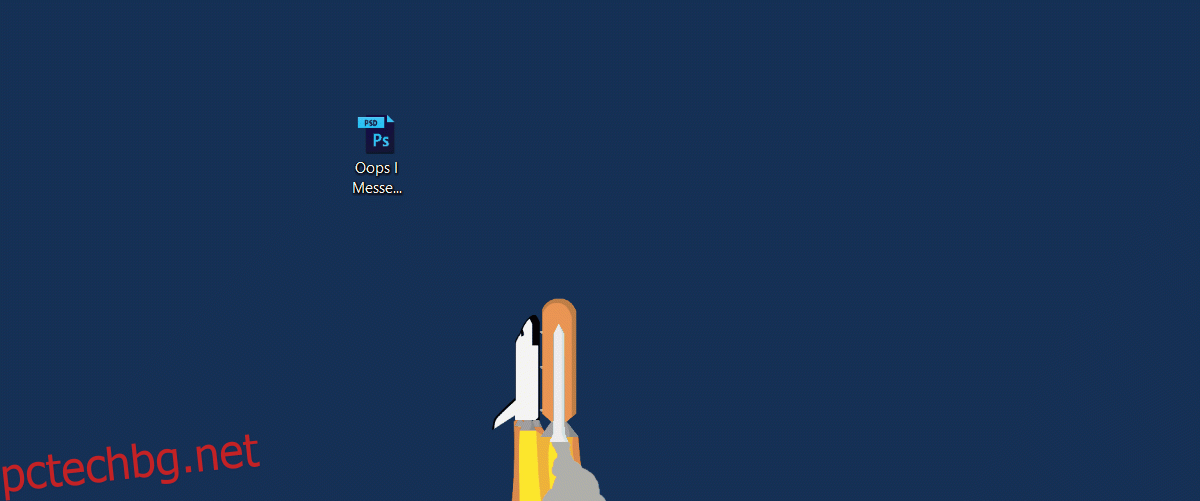
Отворете Dropbox и качете файла на същото място, където сте качили по-стария. След като новият файл бъде качен, той ще замени стария. Ще имате само един файл с това име в папката.
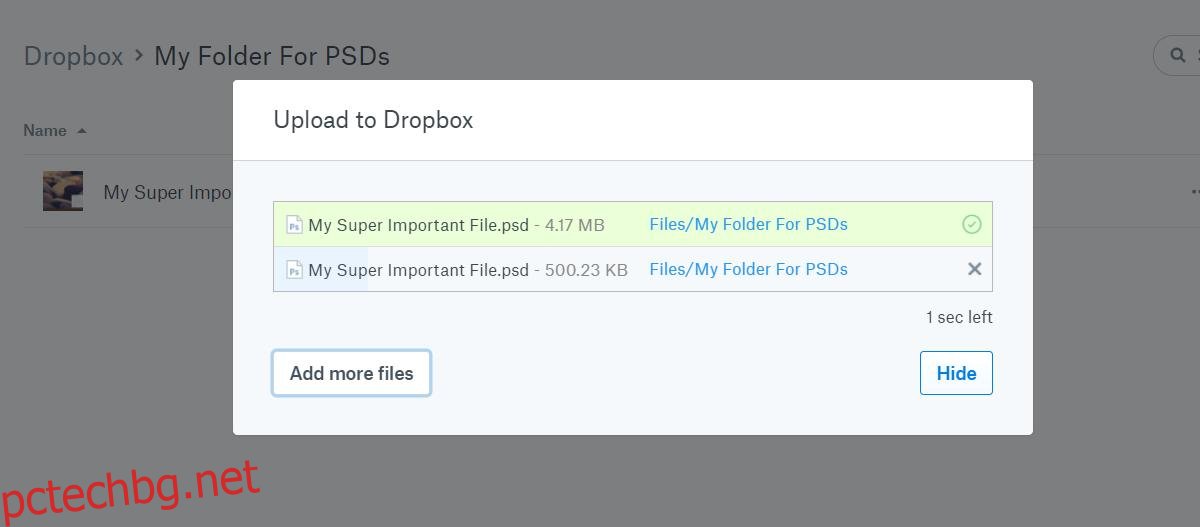
Връзката за споделяне за стария файл вече ще работи за този нов файл. Всички коментари, оставени във файла, ще останат там. Ако сте направили значителни промени във файла, коментарите може вече да не са уместни, защото са били за по-стара версия. Ако сте заменили файла с нов, трябва да помислите да уведомите всички или да премахнете неподходящите коментари.
В идеалния случай това трябва да работи от всяко устройство, независимо дали е смартфон или настолен компютър. Съветваме ви да замените файловете от работния плот, защото е по-лесно да преименувате файлове и няма да сте обект на ограничения, които идват с мобилна платформа.
Dropbox има много страхотни функции за споделяне и там, където липсват, приложенията на трети страни повече от това компенсират. Например, Finesse е малко приложение, което ви позволява да планирате, когато файл в Dropbox бъде изтрит.